win7word激活密钥_win7下word2007产品密钥更换技巧
许多网友会在网上找一些office2007密钥来使用,但是,一些密钥不是永远激活的office2007密钥,这就意味着,隔一段时间您就得升级一下office2007密钥,那么,office2007怎么快速更换密钥?下面,主编就给大家教程一下office2007快速更换密钥的介绍!
首先,看一下使用原来的密钥后打开word时的窗口;
1、我使用原来的密钥激活后,打开word文档时,弹出了一个命令无法执行的窗口,如下图所示。
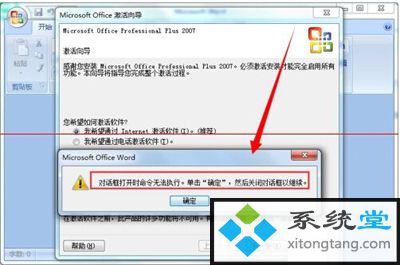
2、单击【确定】按钮后,要求通过internet或电话进行激活,但是无论我选择哪个方式,点击【下一步】按钮进入激活向导后,都会弹出一个提示窗口,显示密钥无效。要求卸载后重新安装,虽然能打开word文档,但是是无法编辑的。这时候该如何办呢?真的要进行卸载吗?有没有方法快速更换密钥进行激活?
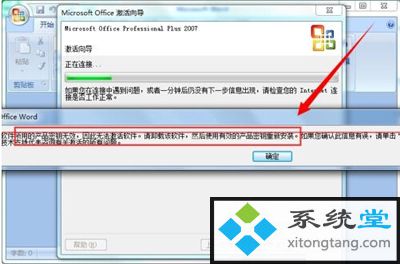
office 2007如何快速更换无效密钥进行激活?
1、首先你们依次打开【开始菜单】-【所有程序】-【附件】-【运行】(win10系统同时按下【win+R】键),然后在打开的运行窗口中输入 regedit ,单击【确定】按钮。如下图所示。
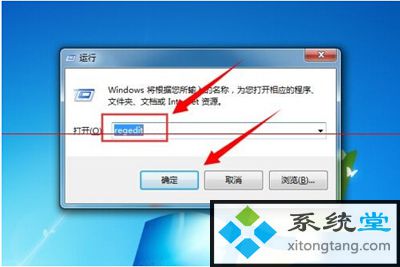
2、这时候就打开了注册表编辑器,在窗口中依次打开【HKEY_LoCAL_MACHinE】-【soFTwARE】-【Microsoft】- 【office】-【12.0】-【Registration】-【{90120000-0051-0000-0000-0000000FF1CE}】选 项。如下图所示。
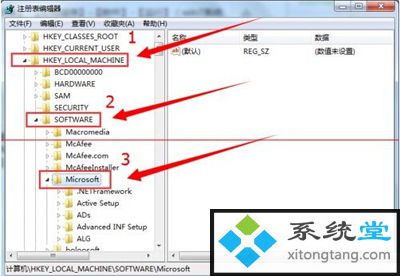
3、然后在窗口的右侧,找到【digitalproductid】和【productid】这两个选项,并且将它们删除。如下图所示。
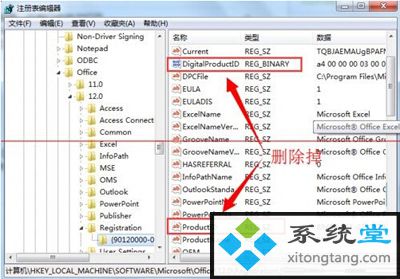
4、删除这两个选项以后,退出注册表编辑器,重新运行office 2007(打开任何word、excel、ppT文档),这时候就会重新弹出输入产品密钥的窗口了。如下图所示。
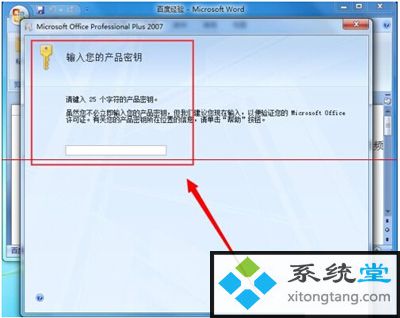
5、这时候你们需要做的便是查找一个的有效得office 2007密钥来进行激活。然后单击【继续】按钮。如下图所示。
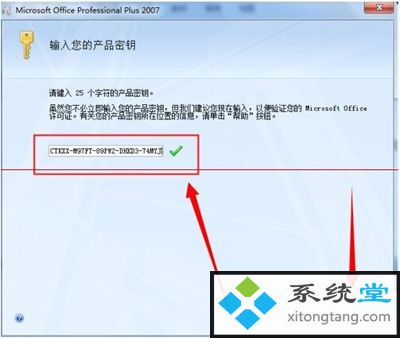
6、这样就可以成功更换产品密钥了。如下图所示。然后你们打开运行office2007,如果发现产品密钥还是无效的话,那就使用上面的办法再换一个,直到激活为止。主编最后成功激活,但愿可以协助到大家。
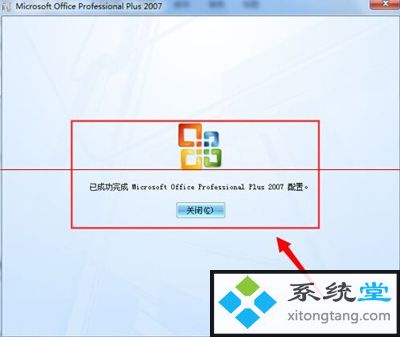
系统下载推荐
本站发布的系统与软件仅为个人学习测试使用,不得用于任何商业用途,否则后果自负,请支持购买微软正版软件!
Copyright @ 2022 win10 64位系统版权所有